Assalamualaikum, halo sobat pecinta photoshop. kali ini kuliahdesain.com mau share ilmu penting dalam dunia desain baju. saya akan mengajarka “Cara desain kemeja batik di photoshop”. supaya kalian bisa menciptakan kemeja motif batik sesuai selera. apakah itu batik pekalonga, jogjakarta dll.
Teknik ini juga bisa diaplikasi untuk membuat baju full print, baju kaos distro, raglan, jersey bola, dan semua jenis pakaian. jadi kalau sudah tau ini, kalian pasti bisa membuat berbagai macam jenis desain pakaian.
Berikut preview sebelum dan sesudah. dibawah saya menggunakan baju kemeja polos, lalu diberikan sentuhan motif batik. sehingga hasilnya menjadi baju kemeja batik yang elegan.

Sebelum memulai tutorialnya, ada beberapa bahan yang harus dipersiapkan. jadi sobat download dulu yah. usahakan jangan pakai bahan sendiri dulu, supaya semua stepnya bisa dilakukan sama persis dengan gambar step dibawah. karena beda gambar pasti beda pengaturan.
Bahan :
Step 1
Buka Aplikasi Adobe Photoshop,disini saya masih menggunakan Photoshop CS6. Klik File – New – berikan ukuran 850 x 1000 pixels. masukkan bahan baju kemeja polos dengan cara, Drag masuk kedalam lembar kerja. berikan nama layer “baju“.

Step 2
Masukkan lagi Pattern motif batik yang sudah sobat download, ke dalam lembar kerja photoshop kita. berikan nama layer “pattern batik“. susunan layer sementara bisa dilihat pada gambar.
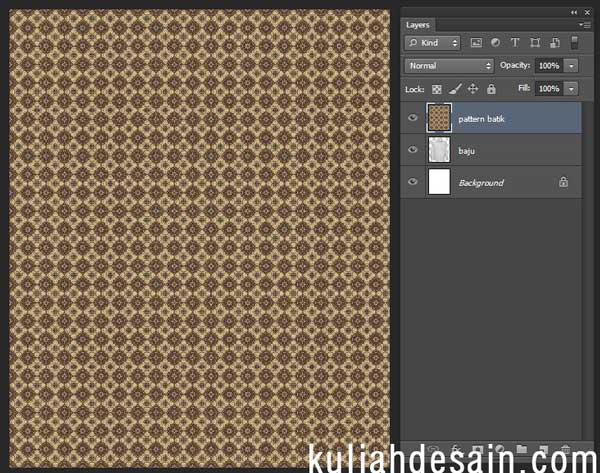
Step 3
Klik kanan pada layer “pattern batik”, pilih Create Clipping Mask.
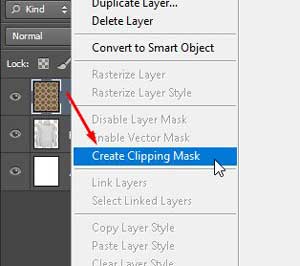
Maka hasilnya adalah gambar batik akan mengikuti bentuk dari pola baju kemeja kita. inilah yang disebut teknik clipping mask photoshop.
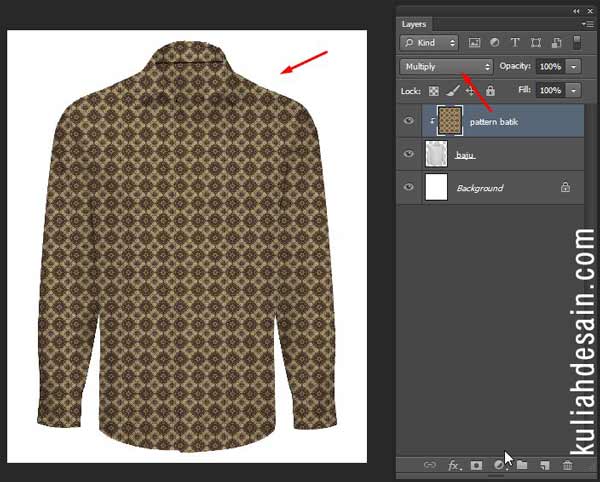
Sampai di tahap ini, sudah mulai kelihatan bentuknya sedikit demi sedikit. tinggal bagaimana caranya, memperlihatkan bayanga gelap terang pada baju agar lebih hidup hasilnya.
Step 4
Duplikat / copy layer “baju” dan taruh dipaling atas. caranya : pilih layer baju – tekan Ctrl J – lalu hasilnya kopiannya di tarik keatas.
Trik : agar duplikat bisa lebih cepat, Tahan saja Alt lalu klik dan tarik layer – lalu lepaskan. maka duplikat sudah jadi.
Pastika berada dilayer “Baju copy”. pergi ke Menu Image – Adjustment – Level. berikan pegaturan kurang lebih seperti digambar. pengaturan ini agar kontras pada baju lebih terlihat lagi. klik Ok.
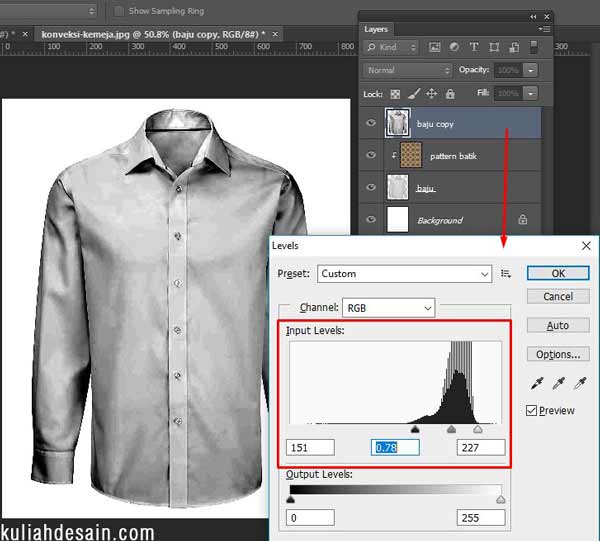
Step 5
Setelah mengatur kontras seperti diatas, sekarang kita akan memperhalus baju kemeja. kenapa ? karena hasil dari “levels” akan pecah sedikit. selain itu fungsi menghaluskan gambar, agar gelap dan terang baju bisa lebih lembut seperti layaknya kain.
Pergi ke menu Filter – Blur – Surface Blur. berikan Radius 10 Pixels, Treshold 31 levels. Ok.
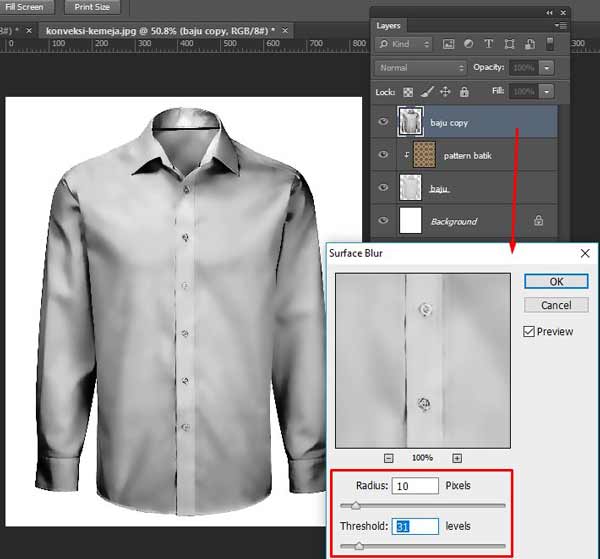
Step 6
Ganti blend mode pada layer”baju copy” menjadi Hard Light. maka akan bentuk baju aka lebih kelihatan.

Step 7
Duplikat lagi layer ” Pattern batik” dan taruh di paling atas. berikan Clipping Mask seperti pada “Step 3”. lalu ubah blend modenya menjadi “Multiply“.
Kurangi Opacity sesuai selera,sampai sobat mendapatkan hasil yang di inginkan. kalau saya sih Opacity 57% udah mantap kelihatannya. baju kemeja batik sudah terlihat realistik.
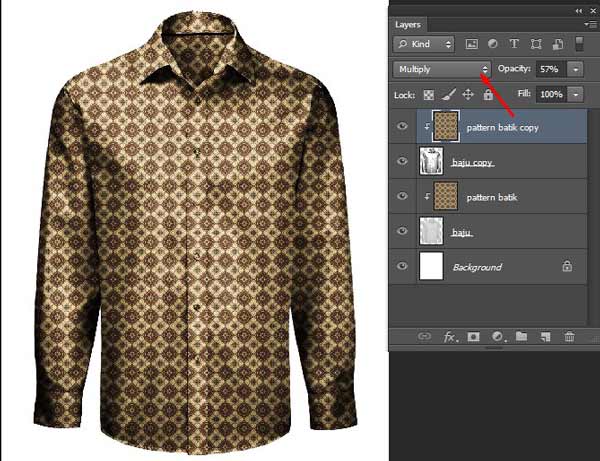
Nah sekarang sudah jadi deh desain baju kemeja batik karya sendiri. bagaimana simpel kan.
Sobat bisa menyimpan file agar bisa digunakan untuk motif batik berbeda. tinggal diganti saja motif batiknya. jadi sekarang Mockup Baju Kemeja Batik sudah kita buat.
Lihat juga tutorial photoshop lainnya :
- Cara menghapus background foto sekali klik tanpa aplikasi
- Manipulasi photoshop – membuat Squidward jadi manusia
- Cara membuat mockup rak buku di photoshop
Baiklah, sekian dulu yah. semoga tutorialnya bermanfaat. terima kasih sudah berkunjung – Assalamualaikum.